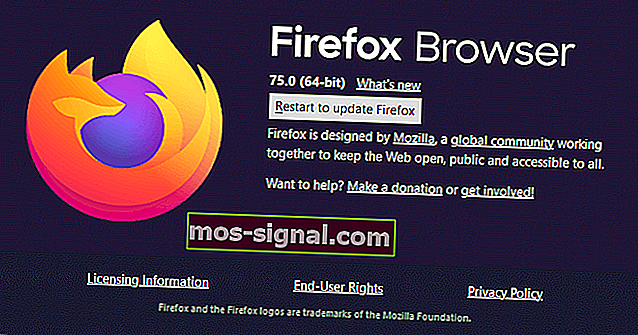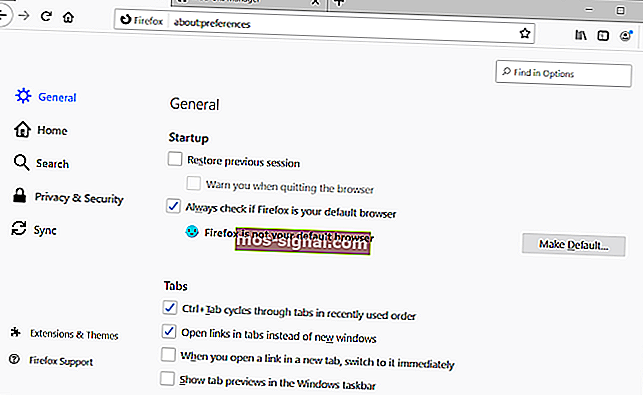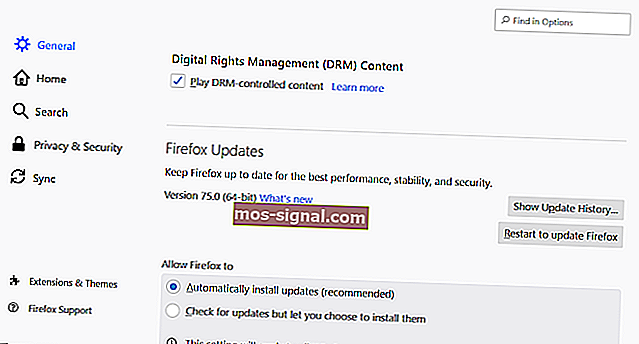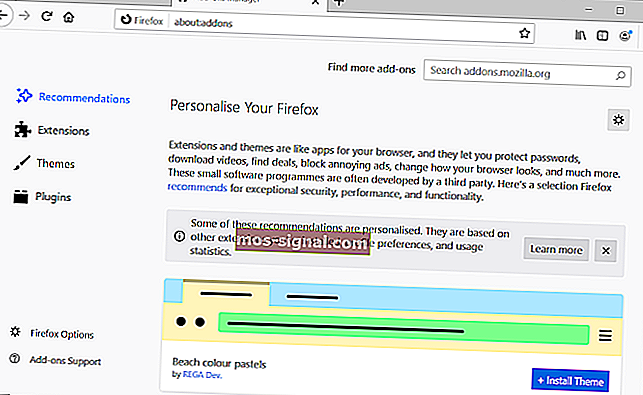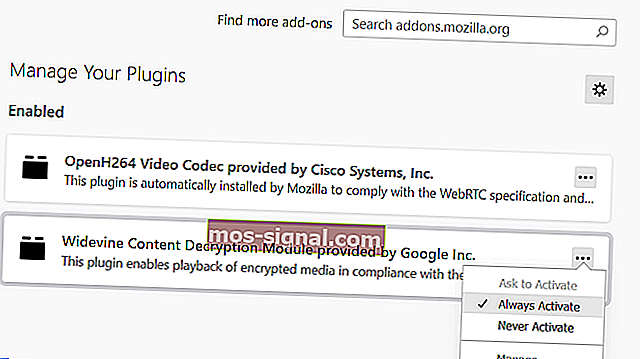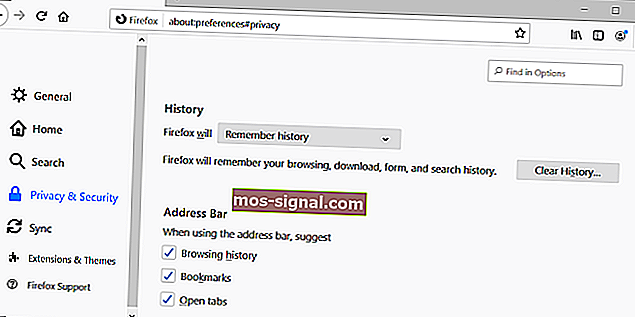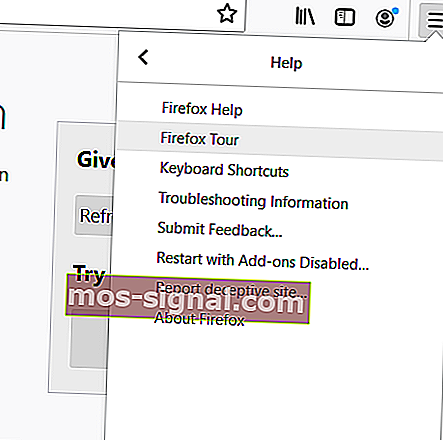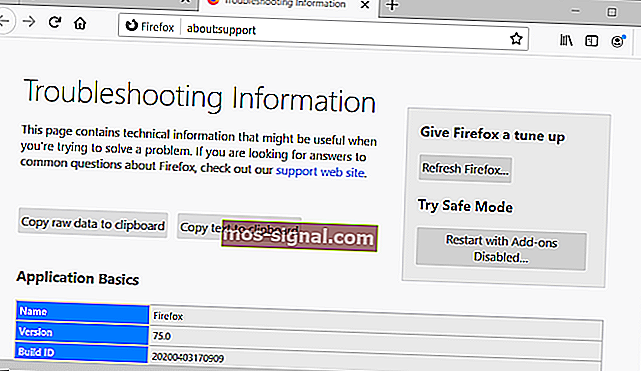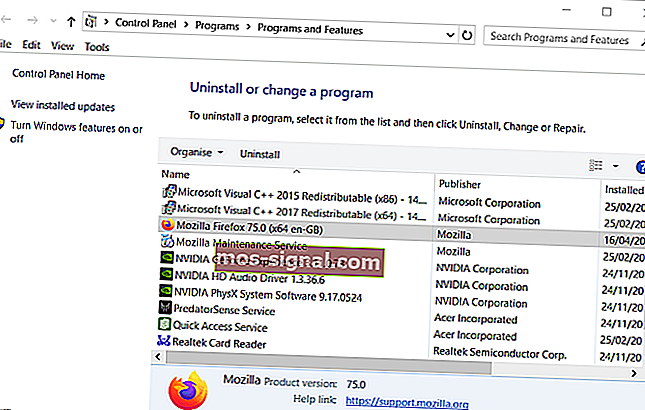Как да коригирам код за грешка на Netflix f7701-1003
- Срещането на кода за грешка Netflix f7701-1003 може да ви накара да се почувствате раздразнени и това е напълно нормално.
- За да разрешите този проблем, ще трябва да активирате опцията за съдържание DRM във Firefox и да преинсталирате браузъра.
- Вижте нашия изчерпателен център на Netflix за още интересна информация по тази тема.
- За да сте сигурни, че винаги знаете как да се справите с грешка в Netflix, помислете за маркиране на полезния ни раздел за грешки в Netflix.

Кодът за грешка Netflix f7701-1003 се отнася до браузъра Firefox. Тази грешка възниква при някои потребители на Firefox, когато се опитват да възпроизвеждат филми на Netflix на Fox.
Съобщението за грешка за кода f7701-1003 гласи:
Имаме проблеми със играта на Netflix. Моля, уверете се, че използвате най-новата версия на Firefox и опитайте отново.
Следователно филмите на Netflix не се възпроизвеждат на Fox.
Как мога да поправя кода за грешка Netflix f7701-1003?
1. Актуализирайте браузъра Firefox
Първо се уверете, че използвате най-новата версия на Firefox.
- За да проверите за актуализации на Fox, щракнете върху бутона Отвори менюто на браузъра .
- Изберете подменюто Помощ .
- Щракнете върху опцията About Firefox . Тогава Firefox ще бъде актуализиран с последната налична актуализация.
- Щракнете върху бутона Рестартиране, за да актуализирате Firefox .
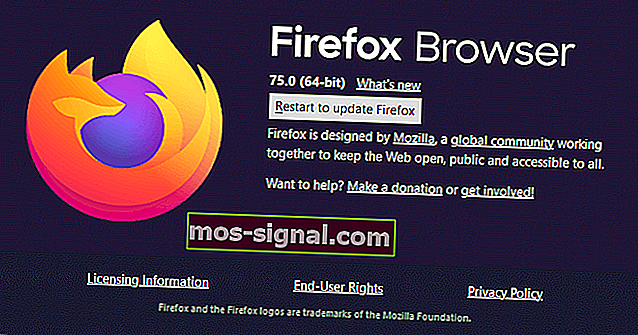
2. Активирайте поддръжката на DRM
- Някои потребители на Firefox потвърдиха, че разрешаващата поддръжка на DRM може да разреши f7701-1003.
- Щракнете върху Отваряне на менюто във Firefox.
- Изберете Опции, за да отворите раздела, показан директно отдолу.
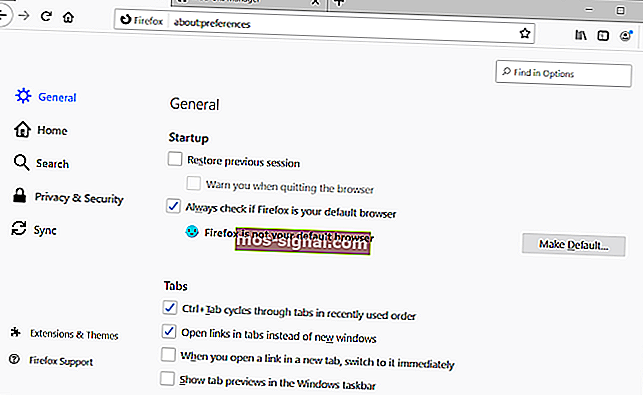
- Като цяло превъртете надолу до раздела Конзола за управление на цифрови права в моментната снимка директно по-долу.
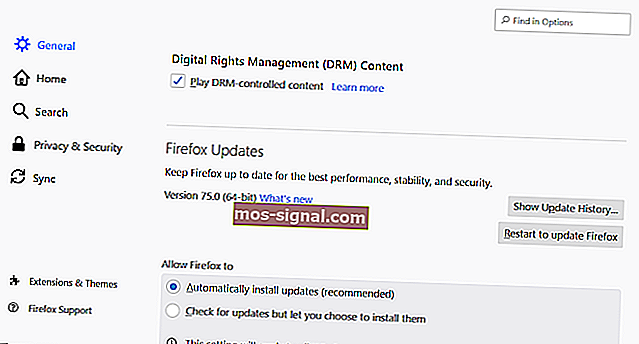
- Поставете отметка в квадратчето Пусни контролирано съдържание, ако не е избрано.
- След това рестартирайте браузъра Firefox.
3. Проверете дали плъгинът Widevine Firefox е активиран
Приставката Widevine трябва да бъде активирана за Netflix.
- За да проверите дали плъгинът е активен, щракнете върху бутона Отваряне на менюто на Firefox .
- Щракнете върху Добавки, за да отворите раздела в моментната снимка директно отдолу.
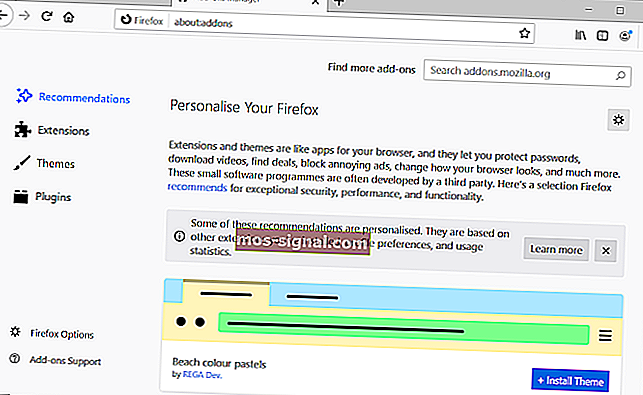
- Изберете Plugins отляво на раздела.

- Щракнете върху бутона ... за модул за дешифриране на съдържание Widevine.
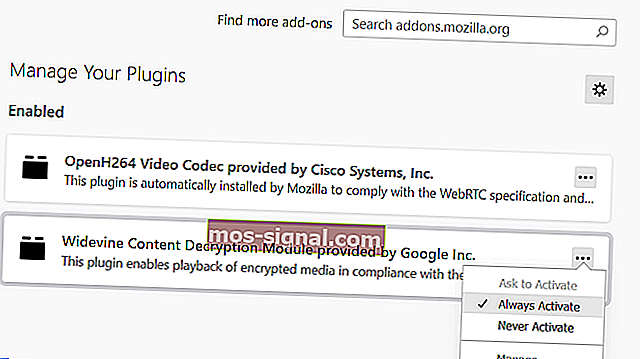
- Изберете опцията Винаги активна .
- Щракнете върху приставката Widevine, за да отворите допълнителни опции.
- Изберете Включено за опцията Разрешаване на автоматични актуализации .
4. Активирайте историята на Firefox
Проверете дали Firefox е конфигуриран да запомня историята на страниците.
- Щракнете върху Отваряне на менюто > Опции, за да отворите този раздел.
- Щракнете върху Поверителност вляво от раздела Опции.
- Изберете Запомни историята в падащото меню на Firefox, показано директно по-долу.
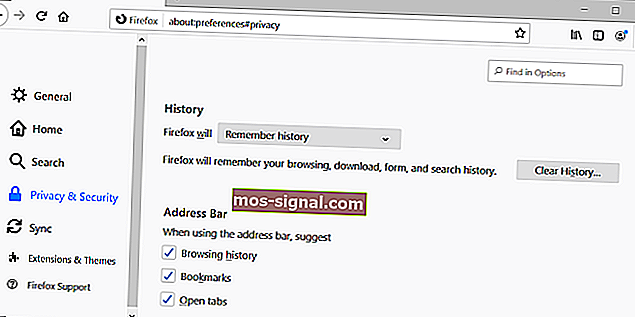
- След това рестартирайте Firefox.
5. Нулирайте Firefox
Нулирането на Firefox ще възстанови настройките на уеб браузъра по подразбиране, което може да разреши кода за грешка Netflix f7701-1003.
- Щракнете върху Отвори меню в горния десен ъгъл на Firefox.
- Изберете Помощ, за да отворите менюто, показано директно по-долу.
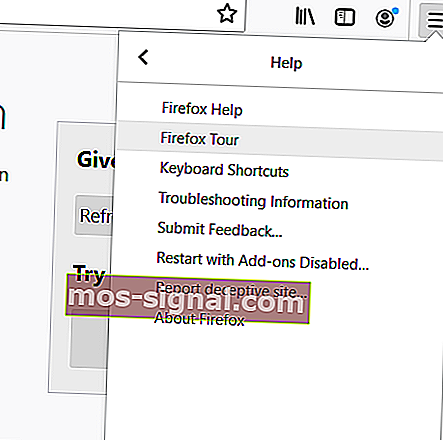
- Изберете Информация за отстраняване на неизправности, за да отворите раздела в моментната снимка директно по-долу.
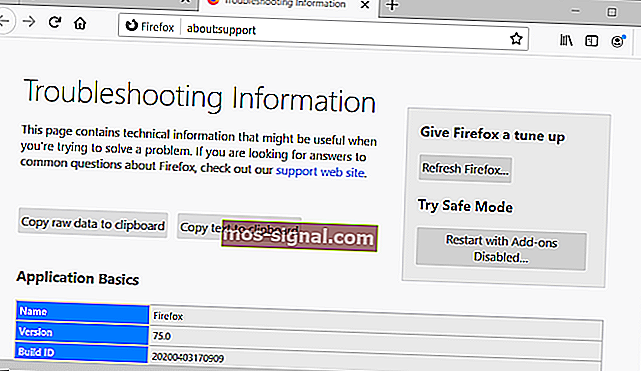
- След това щракнете върху бутона Refresh Firefox .
- Щракнете върху Refresh Firefox в диалоговия прозорец, който се отваря.
6. Не пускайте филми на Netflix в режим инкогнито на Firefox
Код за грешка на Netflix f7701-1003 може да се дължи и на инкогнито режима на Firefox. Новият частен прозорец е опцията за инкогнито режим на Fox. Така че, не избирайте опцията Нов частен прозорец във Firefox.

7. Преинсталирайте Firefox
Някои потребители също потвърдиха, че преинсталирането на Firefox фиксиран код на грешка Netflix f7701-1003 за тях.
- За да направите това, отворете Run с клавишната комбинация на Windows + R за това.
- Въведете appwiz.cpl в текстовото поле на Run и щракнете върху OK, за да отворите деинсталатора на Windows.
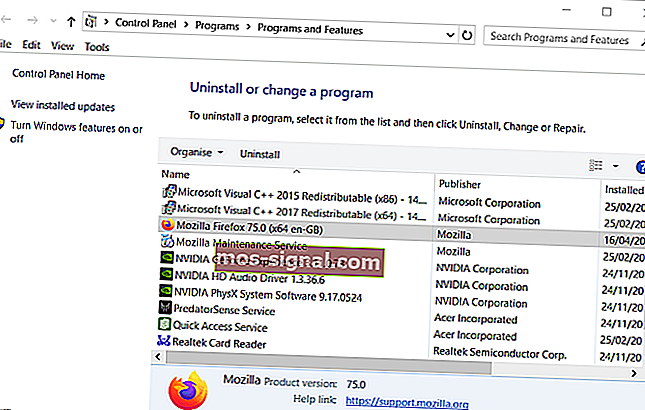
- Изберете Mozilla Firefox от списъка със софтуера.
- Натиснете бутона Деинсталиране и щракнете върху Да, за да потвърдите.
- Рестартирайте Windows, преди да преинсталирате Firefox.
- Щракнете върху Изтегляне сега на уебсайта на Firefox, за да получите инсталатора за най-новата версия.
- Инсталирайте Firefox с неговия съветник за настройка.
Това са едни от най-добрите корекции за код за грешка на Netflix f7701-1003. Така че тези резолюции вероятно ще разрешат грешката f7701 за повечето потребители на Firefox.
ЧЗВ: Прочетете повече за проблемите с Netflix във Firefox
- Как да играя Netflix във Firefox?
За да играете Netflix във Firefox, просто отворете браузъра, отидете до уебсайта на Netflix, влезте в акаунта си и след това изберете предаване / филм за гледане, като щракнете върху него. Това работи по-бързо, ако използвате правилните браузъри за стрийминг услуги.
- Защо моят Netflix не работи?
Може да има различни причини Netflix да не работи, но най-често срещаните решения включват рестартиране на приложението, рестартиране на устройството, което използвате, и проверка за проблеми с интернет връзката от ваша страна.
Още повече, уверете се, че вашата VPN не изяжда цялата честотна лента.
- Как използвате Netflix като сценарий?
За да използвате Netflix като сценарий и да гледате любимите си телевизионни предавания или филми с приятели и семейство, ще трябва да изтеглите разширението Netflix за вашия браузър, да го стартирате, да влезете в акаунта си и да поканите приятелите си.